Canon raw: Canon RAW Codec Software — Canon Russia
Обработка изображений RAW в облаке
Обработка изображений RAW в облакеNeural network Image Processing by image.canon
* Функция обработки изображений RAW в облаке является платной услугой.
Оптимизируйте качество изображения в облаке непосредственно с камеры
Обработка изображений RAW в облаке выполняется с использованием той же операции, что и при применении встроенной в камеру функции обработки изображений RAW. Отправляйте изображения RAW с камеры в службу image.canon и выполняйте высококачественную обработку изображений RAW в облаке с использованием технологии глубокого обучения. Максимально оптимизируйте изображения путем выполнения обработки изображений RAW в облаке, даже если вы находитесь вдали от дома и у вас нет под рукой компьютера или смартфона.
Уменьшайте шум без потери детализации
Создавайте более четкие изображения путем уменьшения шума без потери детализации с помощью нового алгоритма шумоподавления на базе технологии глубокого обучения.
Значительное сокращение таких дефектов, как искусственные цвета, оптические искажения и ломаные линии
Новый алгоритм шумоподавления на базе технологии глубокого обучения обеспечивает значительное сокращение таких дефектов, как искусственные цвета, оптические искажения и ломаные линии.
Стандартные изображения, которые обретают максимально возможное качество в результате обработки изображений RAW в облаке
Функция обработки изображений RAW в облаке наиболее эффективно применяется для оптимизации изображений, полученных в ночном режиме, и астрономических изображений, снятых с высоким значением ISO, изображений движущихся объектов в сумерках, изображений с тонкими полосами и изображений зданий со стенами из плитки/кирпича.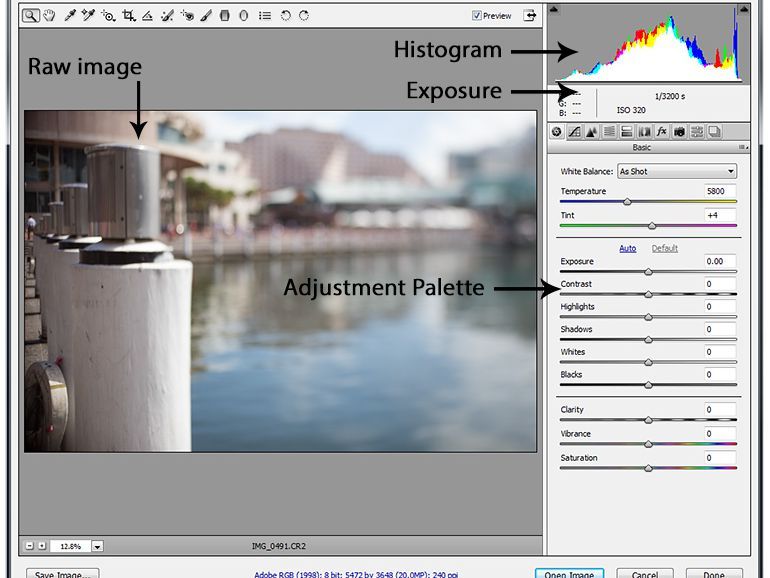
Быстрый доступ к обработанным изображениям посредством image.canon
Предварительно обработанные изображения RAW и обработанные изображения будут храниться в службе image.canon на протяжении 30 дней в исходном качестве.
Автоматическая передача и загрузка на компьютер
Посредством службы image.canon можно настроить автоматическую передачу предварительно обработанных изображений RAW и обработанных изображений на свой компьютер и в подключенные службы, такие как Google Фото.
Поддерживаемые камеры
EOS R3 (прошивка версии 1.3.0 или выше)
EOS R6 Mark II
EOS R7 (прошивка версии 1. 2.0 или выше)
2.0 или выше)
EOS R8
EOS R10 (прошивка версии 1.2.0 или выше)
Функцию обработки изображений RAW в облаке можно использовать с совместимыми камерами, указанными выше.
Как приступить к использованию службы
Необходима регистрация в службе image.canon.
Начало работы
Подключите камеру с поддержкой функции обработки изображений RAW в облаке к службе image.canon. Вы можете увидеть, как подключить камеру с кнопки ниже.Нажмите
ЗДЕСЬ
, чтобы подключить EOS R3.
Информация о подключении
Требуется подписка на службу обработки изображений RAW в облаке (платная услуга). Вы можете присоединиться к службе на веб-сайте Canon Imaging App Service Plans.
Вы можете присоединиться к службе на веб-сайте Canon Imaging App Service Plans.
К списку планов
Информация о присоединении
Информация об использовании
Меню обработки изображений RAW в облаке
* Для выполнения операции камера должна быть подключена к сети Wi-Fi.
В меню камеры выберите [Обраб. изобр. RAW в облаке]. Если камера не подключена к image.canon, выбрать это меню нельзя.
При выборе параметра [Пров. пропуск.способн. (обнов.)] произойдет обмен данными между камерой и службой image.canon, и количество доступных для обработки изображений (объем обработки) будет обновлено.
Если вы не подписаны на платный план обработки изображений RAW в облаке, объем обработки будет равен 0. На адрес электронной почты, зарегистрированный в службе image.canon, будет отправлено сообщение электронной почты с предложением подписаться на платный план.
Выбор изображений
Выберите [Добавить изобр. для обработки].
Выберите изображения для обработки и задайте параметры обработки. Эта операция выполняется так же, как и при использовании встроенной в камеру функции обработки изображений RAW.
Отправка изображений
Прочтите сообщение и выберите [Отправить].
Прочтите сообщение и выберите [Отправить].
Когда служба image. canon получает изображение и начинает обработку, на адрес электронной почты, зарегистрированный в службе image.canon, отправляется электронное уведомление. Получение уведомления по электронной почте может занять некоторое время.
canon получает изображение и начинает обработку, на адрес электронной почты, зарегистрированный в службе image.canon, отправляется электронное уведомление. Получение уведомления по электронной почте может занять некоторое время.
Если вы используете EOS R7 / EOS R10 и прошивка не поддерживает обработку изображений RAW в облаке, количество изображений, которые можно обработать, будет отображаться как «0»; они не могут быть отправлены, даже если вы подписаны на платный план. Обновите прошивку до соответствующей версии. После обновления прошивки повторите попытку [Добавить изобр. для обработки]. Если вы отправляете изображения, добавленные до обновления прошивки, при обработке возникнет ошибка.
Когда image.canon получает изображения и начинает обработку, количество доступных изображений уменьшается в соответствии с количеством отправленных изображений. Если обработка не завершается из-за ошибки, количество изображений, которые можно обработать, будет восстановлено в соответствии с количеством изображений, которые не удалось обработать.
Обработанные изображения
После завершения обработки на адрес электронной почты, зарегистрированный в службе image.canon, придет соответствующее уведомление, и вы сможете получить доступ к предварительно обработанным изображениям RAW и обработанным изображениям JPEG/HEIF. Для этого необходимо запустить приложение image.canon или войти в систему image.canon на веб-сайте.
В случае использования приложения image.canon выберите «RAW» в меню «Тип изображения», чтобы отобразить предварительно обработанные изображения RAW. Выберите [ JPEG ] в меню, чтобы отобразить обработанное изображение JPEG/HEIF. Если отображается слишком много изображений, можно отфильтровать изображения по дате съемки или дате загрузки, чтобы упростить поиск необходимого изображения.
Информация о передаче
Информация об обмене данными
Canon CR2 конвертер в JPEG
Онлайн конвертер
У вас когда-нибудь была ситуация, когда у вас есть raw файлы с вашей любимой зеркальной камеры Canon и компьютер товарища, на котором нет Raw конвертера? Или кто-то из вашей семьи спрашивает, что можно сделать со странным файлом с расширением .
Canon Raw в JPEG
Сервис предоставляет полную поддержку формата cr2 (Canon). Он позволяет просмотреть встроенный JPEG, который хранится в каждом raw изображении, а также сырые данные (демозаинг происходит прямо в браузере). Результатом демозаинга будет полноразмерное изображение. Что касается встроенного JPG, то он не менее 1500px по длинной стороне.
В конвертере можно откорректировать экспозицию фотографии и сохранить в формат JPEG с тем качеством, которое нужно.
Всегда доступно и бесплатно
Когда для просмотра и работы с файлом не нужно никакой программы, когда то, что ты видишь, не зависит от платформы, которую ты используешь, формат файла становится общепринятым. PDF – хороший пример этого: как только поддержка этого формата появилась в браузерах, он стал стандартом де факто для цифровых документов.
Мы делаем то же самое с raw фотографиями. Более того, наш сервис также можно использовать бесплатно.
What is CR2?
CR2 is a RAW image file created with the help of Canon digital camera. The image is saved in a format based on TIFF specification. CR2 files store uncompressed image data the way it was captured by the digital camera.
How to open and view a CR2 file?
Like many other RAW images, CR2 files cannot be opened without having a specialized software installed on your computer. Usually this software is quite expensive and cumbersome. So, a much more efficient way to open and view your CR2 images is to use raw.pics.io. This online service is very easy to use and does not require installation. You can easily open, view and convert your CR2 photos without limitations.
CR2 pros and cons
A great advantage of CR2 image files is that they are usually very high-quality. They contain a variety of uncompressed image data which was captured by your Canon digital camera at the moment of shooting, e. g. white balance, exposure, etc. This data can be post-processed, which means that it can be adjusted with the help of image-editing software programs and online converter raw.pics.io in particular. One of the disadvantages of CR2 images is that they are usually very heavy. They are 2 to 6 times bigger than similar JPG files, and take up a lot of space in your computer memory.
g. white balance, exposure, etc. This data can be post-processed, which means that it can be adjusted with the help of image-editing software programs and online converter raw.pics.io in particular. One of the disadvantages of CR2 images is that they are usually very heavy. They are 2 to 6 times bigger than similar JPG files, and take up a lot of space in your computer memory.
Нужно сконвертировать RAW фотографии с камеры Canon?
перейти к приложению
Онлайн просмотр и конвертация Canon cr2 в JPG — Raw.pics.io видеоурок
Бесплатный онлайн конвертер http://raw.pics.io o позволяет преобразовать Canon cr2 в JPG. Вот короткий видеоурок, демонстрирующий возможности продукта: пакетное преобразование, уменьшение, декодирование raw.
Объяснение Cinema RAW Light — Canon Europe
Объяснение Cinema RAW Light — Canon EuropeТЕХНОЛОГИИ
Узнайте, как Canon Cinema RAW Light делает RAW более доступным за счет файлов меньшего размера и упрощенных процессов — и посмотрите, как это работает на камерах EOS R5 C и EOS С200.
Формат Canon Cinema RAW Light, представленный с выпуском Canon EOS C200, а также доступны на ЭОС C500 Марк II, EOS C300 Марк III, EOS R5 C и EOS C70 (благодаря последнему обновлению прошивки) уменьшает размер файла без ущерба для качества изображения. © Канон
Съемка в формате RAW дает вам больше возможностей при постобработке, но в прошлом этот формат файла было сложно использовать. Canon Cinema RAW Light, впервые представленный в видеокамере Canon EOS C200, делает работу с RAW быстрее и проще, чем когда-либо.
Съемка в формате RAW обеспечивает оптимальный контроль качества изображения и позволяет принимать творческие и технические решения на этапе постобработки. Ранее эта гибкость достигалась ценой больших размеров файлов, что делало хранение и передачу файлов 4K RAW на месте и в монтажном комплексе сложной задачей.
Формат Cinema RAW Light от Canon решает эту проблему, предлагая значительное уменьшение размера файла без ущерба для качества изображения или запаса по цветокоррекции и композитингу. Формат Cinema RAW Light, который также используется в камерах Canon EOS C500 Mark II, Canon EOS C300 Mark III, Canon EOS R5 C и Canon EOS C70, позволяет кинематографистам реализовать широчайший динамический диапазон сенсора камеры в файле размером примерно в треть пятая часть размера стандартного файла Cinema RAW.
Формат Cinema RAW Light, который также используется в камерах Canon EOS C500 Mark II, Canon EOS C300 Mark III, Canon EOS R5 C и Canon EOS C70, позволяет кинематографистам реализовать широчайший динамический диапазон сенсора камеры в файле размером примерно в треть пятая часть размера стандартного файла Cinema RAW.
В случае с Canon EOS C200 этот прорыв обеспечивает внутреннюю запись 4K на высокоскоростную карту CFast™ 2.0, что составляет около 15 минут 12-битного или 10-битного DCI 4K со скоростью 1 Гбит/с на карту 128 ГБ. (Стоит отметить, что для использования с Cinema RAW Light рекомендуются только карты CFast™ 2.0, поддерживающие VPG-130.)
Камера Canon EOS C500 Mark II оснащена процессором обработки изображений DIGIC DV 7, который позволяет выполнять внутреннюю запись в формате Cinema RAW Light с разрешением 5,9K и скоростью до 2,1 Гбит/с с использованием карт CFast™ 2.0, поддерживающих VPG-130. Между тем, Canon EOS C300 Mark III поддерживает непрерывную запись с более высокой частотой кадров до 120 кадров в секунду в формате 4K Cinema RAW Light с использованием носителя записи CFexpress.
Canon EOS R5 C представляет три новых варианта записи в формате Cinema RAW Light, а недавнее обновление прошивки для Canon EOS C70 позволяет пользователям использовать Cinema RAW Light, чтобы максимально эффективно использовать передовой датчик DGO (Dual Gain Output) камеры.
Преимущества Cinema RAW Light
Canon Log обеспечивает динамический диапазон более 16 ступеней, сводя к минимуму потерю деталей в самых темных и самых ярких частях изображения. Он обеспечивает универсальную базу для цветокоррекции, а Cinema RAW Light открывает больше возможностей для постобработки. Как и в Cinema RAW Light, видеозапись Log начинается с необработанных данных датчика, но затем в момент захвата в нее запекаются гамма-кривая и параметры обработки. Этого не происходит с файлом Cinema RAW Light (.CRM). На самом деле, это вовсе не файл фильма, это просто контейнер для всех необработанных данных датчиков, и его необходимо распаковать, дебайерировать и изменить в программном обеспечении, прежде чем экспортировать в форматах, подходящих для загрузки в популярные посты. -Производственные пакеты.
-Производственные пакеты.
У вас есть комплект Canon?
Зарегистрируйте свой комплект, чтобы получить доступ к бесплатным консультациям экспертов, обслуживанию оборудования, вдохновляющим мероприятиям и эксклюзивным специальным предложениям Canon Professional Services.
Присоединяйтесь к CPS сейчас
Однако, поскольку обработка файла Cinema RAW Light должна быть завершена в программном обеспечении, а не в камере, ряд параметров можно настроить спустя долгое время после того, как отснятый материал был записан. Например, яркость, баланс белого и резкость можно точно настроить в программном обеспечении Canon Cinema RAW Development. Кроме того, экспортируемому файлу можно назначить другое цветовое пространство и гамму, отличные от тех, которые установлены на камере во время съемки, например, применив Log 2 (с совместимым программным обеспечением), чтобы включить максимум 16+ ступеней динамического диапазона. достигнуто.
В формате Cinema RAW Light создаются файлы размером примерно от 1/3 до 1/5 размера файла Cinema RAW, который создается такими камерами, как Canon EOS C700, но его возможности редактирования остаются впечатляющими. © Canon
© Canon
Огромный объем информации, записанный в формате Cinema RAW Light, является явным преимуществом по сравнению с сильно сжатыми форматами. Съемка в формате 4K с глубиной цвета 10/12 бит и скоростью 1 Гбит/с позволяет создавать файлы с большим объемом данных, которые обеспечивают высококачественные результаты даже после значительных манипуляций при постобработке. Cinema RAW Light позволяет добиться внешнего вида, характерного для файлов RAW, в несколько раз меньше их размера, что делает рабочий процесс RAW более доступным, чем когда-либо прежде.
«Для меня важно не столько то, что это RAW как таковой, сколько то, что он обеспечивает субдискретизированное изображение без цветности», — говорит Олли Кенчингтон, колорист и режиссер из Korro Films. «Таким образом, вы получаете полную информацию о цвете RGB 4:4:4, что действительно важно для некоторых проектов».
Специалист по продуктам Canon Europe Арон Рандхава добавляет: «Cinema RAW Light позволяет кинематографистам использовать все возможности камеры, создавая файл RAW в формате, который соответствует известным рабочим процессам, но с дополнительным преимуществом внутренней записи на носитель записи. .»
.»
Характеристики Cinema RAW Light:
- Компактный и легкий формат
- В камерах Canon EOS R5 C и Canon EOS C70 представлены три варианта скорости передачи данных: LT, ST и HQ
- 10/12 бит RAW
- До 16 ступеней динамического диапазона после разработки в Canon Raw Development или другое совместимое программное обеспечение
- Точное воспроизведение тонов
- Обеспечивает естественную цветопередачу камеры
Canon EOS R5 C имеет возможность вывода HDMI RAW. «Это обеспечивает выход 8K 10-бит RAW, который можно записывать в Apple ProRes с помощью рекордера Atomos Ninja V+, предоставляя еще больше возможностей для рабочего процесса», — объясняет специалист по продуктам Canon Europe Арон Рандхава.
Представляем 8K Cinema RAW Light
С выпуском камеры Canon EOS R5 C кинематографисты могут реализовать преимущества рабочего процесса Cinema RAW Light в небольшой камере и с разрешением 8K. Более того, камера EOS R5 C поддерживает различные форматы Cinema RAW Light: HQ (высокое качество), ST (стандартное) и LT (светлое). «Все три — 12-битные RAW без подвыборки цветности, — говорит Арон. «Единственная разница заключается в скорости передачи данных».
«Все три — 12-битные RAW без подвыборки цветности, — говорит Арон. «Единственная разница заключается в скорости передачи данных».
Как объясняет Арон, Canon представила три разные версии Cinema RAW Light, чтобы предоставить кинематографистам больше гибкости. «Для многих людей съемка в формате 8K/25p RAW со скоростью 2,6 Гбит/с на оригинальную камеру Canon EOS R5 была довольно требовательной. Нужно записать много данных на карты CFexpress, а затем компьютер должен их обработать, и в целом проекты станут очень большими с точки зрения размера файла.Но теперь мы представили LT на скорости 1070 Мбит/с в EOS R5 C, это делает его более доступным.
«Варианты ST и HQ предназначены для людей, которые не хотят идти на компромисс с качеством изображения и у которых есть профессиональные рабочие процессы для работы с более высокими скоростями передачи данных. Это может быть полезно при значительном кадрировании изображения или создании высококачественного изображения. Однако в целом разница в качестве изображения между тремя форматами довольно мала, и ее почти невозможно увидеть невооруженным глазом в простой сцене, такой как сценарий интервью».
Олли Кенчингтон использовал камеру Canon EOS R5 C 8K Cinema RAW Light ST для съемки короткометражного фильма «Стоящие камни» в Эйвбери в графстве Уилтшир, Англия, во время первого восхода солнца после зимнего солнцестояния 2021 года. © Олли Кенчингтон / korrofilms
На этих двух кадрах видно, как Олли училась до и после занятий. © Олли Кенчингтон / korrofilms
Олли согласен. «Кажется, что в ST немного больше ясности по сравнению с LT, но это очень тонко, и я не подозреваю, что это не то, что заметит не-колорист», — говорит он. «Я думаю, что если бы я снимал проект, в котором цвет имеет первостепенное значение, и нам нужен был бы этот полный RGB, и, возможно, мы планировали применить некоторую резкость в постобработке сверх того, что вы обычно делаете при обработке RAW, тогда я думаю, что ST был бы маршрут, который я бы выбрал для определенных проектов.Но LT вполне приличный, и если вам нужен действительно надежный кодек 4: 4: 4, который полон цветовой информации, а не просто использует дополнительные данные, которые вы на самом деле не собираетесь извлечь выгоду, тогда LT идеален».
Стоит отметить, что режим HQ доступен только при съемке в формате Super 35 мм, а не в режиме полного кадра. Это просто из-за ограничений носителя CFexpress 2.0 Type B. «Мы можем надежно записывать на эти карты скорость до 2,6 Гбит/с, и мы не превышаем ее, — объясняет Арон. «Таким образом, мы можем реализовать 8K 60p с Cinema RAW Light LT, а если вы хотите перейти на Cinema RAW Light ST для еще большего объема данных, вы можете перейти на 8K 30p. Если вы решите увеличить скорость передачи данных с Cinema RAW Light HQ, тогда вы будете ограничены 5.9K и Super 35 мм, но при этом обеспечивает исключительное количество деталей для любого профессионального рабочего процесса 4K».
Последняя версия Обновления прошивки Canon EOS C70, которые можно загрузить и установить бесплатно, включают добавление записи 4K Cinema RAW Light (CRL). Загрузки можно найти в разделе поддержки продуктов на веб-сайте Canon.
Обновление Canon EOS C70 Cinema RAW Light
В начале 2022 года Canon EOS C70 стала камерой с поддержкой Cinema RAW Light после обновления прошивки.
«На момент запуска камера EOS C70 могла записывать в формате 4:2:2 10-бит XF-AVC или HEVC, — говорит Арон. «Один из самых больших запросов, который мы слышали от фотографов EOS C70, — это возможность снимать в формате RAW, и теперь это возможно благодаря трем различным версиям Cinema RAW Light».
EOS C70 записывает на SD-карты UHS-II, а не на формат CFexpress 2.0 Type B, используемый EOS R5 C и EOS C300 Mark III. Тем не менее, вы по-прежнему можете записывать 12-битные файлы RAW вовнутрь, а не на внешнее записывающее устройство.
«С Cinema RAW Light LT вы можете записывать 4K со скоростью до 60 кадров в секунду в 12-битном режиме на EOS C70, а ST предоставляет вам доступ к 4K со скоростью до 30 кадров в секунду», — рассказывает Арон. «Когда вы переходите в режим HQ, изображение обрезается до Super 16 мм, обеспечивая 2K со скоростью до 60 кадров в секунду.
«Cinema RAW Light является огромным преимуществом для этой камеры, потому что он выводит возможности сенсора DGO на совершенно новый уровень. Теперь мы получаем 12-битные возможности RAW, тогда как раньше цветность была субдискретизирована до 4:2: 2 10 бит. Если принять во внимание динамический диапазон сенсора в 16+ ступеней, я думаю, что многие люди оценят все это дополнительное качество».
Теперь мы получаем 12-битные возможности RAW, тогда как раньше цветность была субдискретизирована до 4:2: 2 10 бит. Если принять во внимание динамический диапазон сенсора в 16+ ступеней, я думаю, что многие люди оценят все это дополнительное качество».
Canon Log 3 применяет к изображению логарифмическую гамма-кривую, что означает, что изображение содержит больше информации о тонах, которую вы можете извлечь при постобработке, чтобы обеспечить более широкий динамический диапазон. © Canon
Рабочие процессы Cinema RAW Light
Компания Canon работала со своими партнерами над тем, чтобы формат файлов Cinema RAW Light изначально поддерживался целым рядом популярных систем нелинейного монтажа (NLE), а это означает, что файлы CRM можно просматривать, редактируется и оценивается в программном обеспечении без необходимости создания промежуточного файла, что экономит время и место на диске.
«Во многом все кодеки RAW одинаковы, и все они имеют схожие рабочие процессы при постобработке, — говорит Олли. «Но, безусловно, по моему опыту, Cinema RAW Light — один из самых простых для воспроизведения на не особо мощных компьютерах.
«Но, безусловно, по моему опыту, Cinema RAW Light — один из самых простых для воспроизведения на не особо мощных компьютерах.
«Я всегда немного удивляюсь тому, насколько хорошо он реагирует, учитывая, что это кодек RAW. Это почти похоже на работу с Apple ProRes 4444, который не является кодеком RAW с полным RGB. Но вы, конечно, можете , изменить ISO, повысить резкость и шумоподавление, поднять гамму и усиление, и все эти другие вещи, которые вы можете сделать неразрушающим образом в рамках первого класса, потому что это формат RAW.
«Тот факт, что теперь в Canon EOS C70 через последнюю прошивку доступен внутренний рабочий процесс записи прокси-файлов, также очень хорош. Это решает проблему редактирования, поскольку вы получаете видеофайл XF-AVC половинного разрешения, записанный с помощью тот же тайм-код и то же имя файла, что и у файла Cinema RAW Light. Таким образом, вы можете выполнять все свои действия по редактированию с помощью прокси-сервера, а затем просто переключаться на файл Cinema RAW Light, когда вы собираетесь выполнять всю свою работу по цветокоррекции и шумоподавлению. в конце.»
в конце.»
Cinema RAW Light идеально подходил для выполнения сложной задачи по рекламе внедорожника Jaguar F-Pace, включая зеленый экран, композитный визуальный эффект и обработку HDR. © Canon
Canon Log gamma
В дополнение к записи Cinema RAW Light камера Canon EOS C200 также записывает 4K UHD (4:2:0 8 бит при 150 Мбит/с) и Full HD в формате MP4 или XF-AVC, в то время как Canon EOS C500 Mark II, EOS C300 Mark III, EOS C70 и EOS R5 C поддерживают запись в формате Canon XF-AVC в формате 4K 4:2:2 10 бит.
Можно захватить расширенный динамический диапазон от сенсора камеры во всех этих форматах, в том числе с более ограниченной битовой глубиной, используя гамму Canon Log. Когда Canon Log применяется в камере, получаемые кадры имеют низкую контрастность и насыщенность, но содержат больше тональной информации, которую можно использовать при постобработке для обеспечения более широкого динамического диапазона.
В настоящее время существует три гамма-кривые Canon Log, каждая из которых обеспечивает разную степень расширения динамического диапазона.![]() На EOS C200 в камере можно применять как оригинальный Canon Log, так и Canon Log 3. Canon Log 3 предлагает наиболее удобное сочетание широты и простоты цветокоррекции, обеспечивая такой же отклик теней, что и оригинальный Canon Log, но с динамическим диапазоном 13 ступеней.
На EOS C200 в камере можно применять как оригинальный Canon Log, так и Canon Log 3. Canon Log 3 предлагает наиболее удобное сочетание широты и простоты цветокоррекции, обеспечивая такой же отклик теней, что и оригинальный Canon Log, но с динамическим диапазоном 13 ступеней.
Хотя камера EOS C200 не записывает Canon Log 2 напрямую, ее можно применять при обработке файла Cinema RAW Light с помощью совместимого программного обеспечения. Canon Log 2 более требователен, когда речь идет об экспозиции и цветокоррекции, но он может обеспечить до 16 ступеней широты выходного файла.
Камеры EOS C500 Mark II и EOS C300 Mark III предлагают варианты Canon Log 2 или Canon Log 3, как и EOS C70, а EOS R5 C поддерживает Canon Log 3.
Преимущества съемки в формате Cinema RAW Light
Узнайте, почему ведущие кинематографисты выбирают Cinema RAW Light: формат, обладающий всеми преимуществами RAW, но более компактный, быстрый и доступный.
Читать далее
До — демонстрация того, как Cinema RAW Light запечатлела горную сцену для рекламного ролика Jaguar F-Pace. © Canon
© Canon
After — тот же снимок после добавления VFX оленя и обработки HDR. © Canon
В поле
Режиссер Бретт Дантон был одним из первых кинематографистов, использовавших Cinema RAW Light при записи рекламного ролика внедорожника Jaguar F-PACE в Новой Зеландии на опытные образцы камер Canon EOS C200.
Производственный график требовал визитов в несколько мест за короткий промежуток времени, а это означало, что мобильная установка и простое управление данными были приоритетами. Это комбинация, для которой идеально подходят большие объемы данных и меньший размер файла RAW, предлагаемые Cinema RAW Light. Возможность внутренней записи RAW на карты CFast™ 2.0 на компактной камере EOS C200 обеспечила качество изображения и гибкость, в которых нуждались Бретт и его команда, в то время как прокси-файлы камеры в формате MP4 означали, что автономное редактирование можно было вносить на месте и возвращать в формат RAW, когда команда вернулась в Великобританию.
Съемка проходила в различных погодных условиях, но важно было точно передать цвета автомобиля от кадра к кадру. Широкий динамический диапазон и точное воспроизведение, обеспечиваемые Cinema RAW Light, гарантируют непрерывность между сценами, записанными при ярком солнце, дожде, снегу и тумане. Другие соображения включали зеленый экран и композитный визуальный эффект в дополнение к обработке HDR, и все они выиграли от широкого цветового пространства и битовой глубины Cinema RAW Light.
Широкий динамический диапазон и точное воспроизведение, обеспечиваемые Cinema RAW Light, гарантируют непрерывность между сценами, записанными при ярком солнце, дожде, снегу и тумане. Другие соображения включали зеленый экран и композитный визуальный эффект в дополнение к обработке HDR, и все они выиграли от широкого цветового пространства и битовой глубины Cinema RAW Light.
Пример того, где сияет Cinema RAW Light, показан в первом кадре рекламного ролика. Сочетание высококонтрастной сцены заката и оленя VFX требовало как широкого динамического диапазона, так и детального файла, который бы гарантировал отсутствие ухудшения качества изображения. Cinema RAW Light предоставил оба варианта, и Бретт смог решить, не выходя из монтажного комплекта, какой формат Canon Log 2 или Canon Log 3 будет давать больше деталей в тенях.
Съемка деталей салона темного автомобиля и яркого заснеженного фона в одном кадре создавала собственные проблемы с динамическим диапазоном. Бретт отмечает, что его колорист обычно должен был бы сделать два прохода для такой сцены — один для интерьера и один для экстерьера — а затем выполнить компоновку во Flame, программном обеспечении для создания 3D-визуальных эффектов. Съемка Cinema RAW Light дает вам возможность манипулировать необработанными данными сенсора, уточнять яркость и расширять динамический диапазон выходного файла перед оценкой, чтобы все это можно было сделать за один проход.
Съемка Cinema RAW Light дает вам возможность манипулировать необработанными данными сенсора, уточнять яркость и расширять динамический диапазон выходного файла перед оценкой, чтобы все это можно было сделать за один проход.
Очевидно, что RAW потребуется не во всех ситуациях, и даже дополнительная обработка, необходимая для Canon Log, может оказаться слишком большой мерой, когда приоритетом для клиентов является быстрое выполнение работ. Но когда качество изображения имеет значение и требуются рабочие процессы с большим количеством HDR и визуальных эффектов, Cinema RAW Light обеспечивает идеальную основу для работы.
Автор Маркус Хокинс
Получить информационный бюллетень
Нажмите здесь, чтобы получать вдохновляющие истории и захватывающие новости от Canon Europe Pro
Если вы видите это сообщение, значит, вы просматриваете веб-сайт Canon из поисковой системы, которая блокирует необязательные файлы cookie. Единственные файлы cookie, которые доставляются на ваше устройство, являются основными (функциональными) файлами cookie. Эти файлы cookie необходимы для работы веб-сайта и не могут быть отключены в наших системах. Для получения дополнительной информации вы можете просмотреть наш файл cookie Уведомление .
Единственные файлы cookie, которые доставляются на ваше устройство, являются основными (функциональными) файлами cookie. Эти файлы cookie необходимы для работы веб-сайта и не могут быть отключены в наших системах. Для получения дополнительной информации вы можете просмотреть наш файл cookie Уведомление .
Пожалуйста, удалите элемент или очистите [категорию], так как существует ограничение на 8 продуктов. Щелкните Редактировать
Вы хотите очистить весь выбор?
image.canon | Облачная обработка изображений RAW
Облачная обработка RAW-изображенийНейросетевая обработка изображений от image.canon
*Обработка изображений в формате RAW в облаке является платной услугой.
Инициируйте с вашей камеры, чтобы улучшить качество изображения через облако
Обработка изображений RAW в облаке выполняется так же, как и обработка изображений RAW в камере. Отправляйте изображения RAW с камеры в image.canon и выполняйте более качественную обработку изображений RAW с помощью технологии глубокого обучения в облаке. Вы можете легко использовать изображения, выполняя обработку изображений RAW в облаке, даже если вы находитесь вдали от дома, без использования компьютера или смартфона.
Отправляйте изображения RAW с камеры в image.canon и выполняйте более качественную обработку изображений RAW с помощью технологии глубокого обучения в облаке. Вы можете легко использовать изображения, выполняя обработку изображений RAW в облаке, даже если вы находитесь вдали от дома, без использования компьютера или смартфона.
Уменьшите шум без потери деталей.
Создавайте более четкие изображения за счет уменьшения шума без потери деталей с помощью нового алгоритма шумоподавления, использующего технологию глубокого обучения.
Сильно уменьшите ложный цвет, муар и зубчатые линии
Значительно уменьшите ложные цвета, муар и зубчатые линии с помощью нового алгоритма шумоподавления, использующего технологию глубокого обучения.
Типичные изображения, которые получают наибольшую выгоду от обработки изображений Cloud RAW
Обработка изображений Cloud RAW наиболее эффективна для таких изображений, как ночные сцены и астрономические изображения, снятые с высоким значением ISO, изображения, снятые с движущимся объектом в темном месте, изображения с мелкими полосами и изображения зданий с узорами плитки/кирпича.
Быстрый доступ к обработанным изображениям через image.canon
Предварительно обработанные изображения RAW и обработанные изображения будут храниться на image.canon в течение 30 дней в исходном качестве.
Автоматическая передача и загрузка на ваш компьютер
Вы можете автоматически передавать предварительно обработанные изображения RAW и обработанные изображения на свой компьютер и в подключенные службы, такие как Google photos, через image.canon.
Поддерживаемые камеры
EOS R3 (микропрограмма версии 1.3.0 или выше)
ЭОС R6 Марк II
EOS R7 (микропрограмма версии 1.2.0 или выше)
ЭОС R8
EOS R10 (микропрограмма версии 1.2.0 или выше)
Вы можете использовать обработку изображений Cloud RAW с указанными выше камерами, оснащенными этой функцией.
Как начать пользоваться сервисом
Требуется регистрация на image.canon.
Начать
Подключите камеру с функцией обработки изображений Cloud RAW к image.canon. Вы можете увидеть, как подключить камеру с помощью кнопки ниже. Нажмите
здесь
как подключить EOS R3.
Как подключить
Требуется подписка на сервис обработки изображений Cloud RAW (платный сервис). Вы можете присоединиться к услуге на веб-сайте Canon Imaging App Service Plans.
К списку планов
Как присоединиться
Как использовать
Меню обработки облачных изображений RAW
* Для работы требуется, чтобы ваша камера была подключена к сети Wi-Fi.
Выберите [Обработка изображений Cloud RAW] в меню камеры. Вы не можете выбрать это меню, если не подключили камеру к image.canon.
При выборе [Проверить проц. Емкость (обновить)], ваша камера свяжется с image.canon, и количество изображений, которые можно обработать, будет обновлено.
Если вы не подписаны на платный план обработки изображений Cloud RAW, ваша мощность обработки будет равна 0. На ваш адрес электронной почты, зарегистрированный в image.canon, будет отправлено электронное письмо с предложением подписаться на платный план.
Выберите изображения
Выберите [Добавить изображения для обработки].
Выберите изображения для обработки и установите параметры обработки. Операция аналогична обработке RAW в камере.
Отправить изображения
Выберите [Отправить].
Прочтите сообщение и выберите [Отправить].
Когда image.canon получает изображение и начинает обработку, уведомление по электронной почте будет отправлено на адрес электронной почты, зарегистрированный в image.canon. Получение уведомления по электронной почте может занять некоторое время.
Если вы используете EOS R7/EOS R10, а микропрограмма не поддерживает обработку изображений Cloud RAW, количество изображений, которые можно обработать, будет отображаться как «0» и не может быть отправлено, даже если вы подписаны на платный план. Пожалуйста, обновите прошивку до соответствующей прошивки. После обновления прошивки вам нужно будет повторить попытку [Добавить изображения в процесс]. Если вы отправляете изображения, добавленные до обновления прошивки, при обработке возникнет ошибка.
Когда image.canon получает изображения и начинает обработку, количество доступных изображений уменьшается в соответствии с количеством отправленных изображений. Когда обработка не завершена из-за ошибки, количество изображений, которые можно обработать, будет восстановлено в соответствии с количеством изображений, которые не удалось обработать.
Когда обработка не завершена из-за ошибки, количество изображений, которые можно обработать, будет восстановлено в соответствии с количеством изображений, которые не удалось обработать.
Обработанные изображения
Когда обработка будет завершена, вы получите уведомление на свой адрес электронной почты, зарегистрированный в image.canon, и вы сможете получить доступ к предварительно обработанным изображениям RAW и обработанным изображениям JPEG/HEIF, запустив приложение image.canon или войдя на веб-сайт image.canon. .
Если вы используете приложение image.canon, выберите «RAW» в меню «Тип изображения», чтобы отобразить предварительно обработанные изображения RAW. Выберите [ JPEG ] в меню, чтобы отобразить обработанное изображение JPEG/HEIF. Если отображается слишком много изображений, вы можете отфильтровать изображения по дате съемки или дате загрузки, чтобы упростить поиск нужного изображения.
